Audiodg.exe – Что это за процесс и является ли он вирусом?
Audiodg.exe – это системный процесс под именем Windows Audio Device Graph Isolation (Изоляция графов аудиоустройств windows) в Windows 11/10, который отвечает за обработку аудио звуковых эффектов.
Audiodg.exe собой систему, работающую в изоляции от стандартной службы Windows Audio. Этот процесс изолирует системные звуки сторонних производителей от системных звуков Windows, тем самым гарантируя, что система не заглушит звук стороннего производителя. Также есть возможность контролировать отдельные звуки от приложений, оборудования и периферийных устройств, что позволяет настроить меньшею или большею громкость для отдельного приложения.
Иногда в диспетчере задач вы можете обнаружить, что "Изоляция графов аудиоустройств", он же audiodg.exe, вызывает высокую нагрузку на процессор или память. Это может быть связано с поврежденным или старым звуковым драйвером, вредоносное ПО или включенные эффекты могут создавать нагрузку на Windows 11/10.
Давайте разберем, почему audiodg.exe грузит процессор? Как исправить высокую нагрузку на процессор? И является ли audiodg.exe вирусом?
Является ли Audiodg.exe вирусом?
Audiodg.exe не является вирусом. Этот процесс является частью файловой системы Windows 11/10 и находится по пути C:\Windows\System32. Стоит учесть тот факт, что вредоносное ПО может иметь такое же имя процесса и в этом случае, может быть высокая нагрузка на процессор. Как проверить вирус ли это?
Нажмите Ctrl+Shift+Esc на клавиатуре, чтобы открыть диспетчер задач. Найдите Изоляция графов аудиоустройств или процесс Audiodg.exe и нажмите по нему правой кнопкой мыши. В всплывающем меню выберите "Открыть расположение файла" и если вас автоматически перекинет по пути C:\Windows\System32, то это не вирус, а законный системный файл Windows. Если вас перекинет в другое место, то удалите этот файл, скорее всего это вредоносное ПО.
Для полной уверенности рекомендую воспользоваться сканером Zemana.

Audiodg.exe гарузит процессор Audiodg.exe в Windows 11/10 – Что делать?
Вы должны знать, почему эта проблема возникла, что было сделано, что было установлено перед этим. Одной из проблем высокой загрузки ЦП являются включенные звуковые эффекты, само устаревшее программное обеспечение, старые драйверы для игровых устройств или драйверы для гарнитуру. Разберем по порядку.
1. Отключить звуковые эффекты
Нажмите сочетание кнопок Win+R и введите mmsys.cpl, чтобы открыть параметры звука.
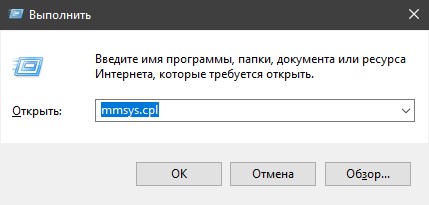
Далее нажмите правой кнопкой мыши на подключенное в данный момент устройство и выберите "Свойства". Это может быть звук с настольных динамиков, наушников или звук с монитора, если в нем имеются динамики. В моем случае у меня подключены настольные динамики и они отмечены зеленым кружочком. Далее перейдите во вкладку "Enhancements" и установите галочку "Disable all enhancement", чтобы отключить все звуковые эффекты. Нажмите "OK", перезагрузитесь и проверьте, грузит ли Audiodg.exe процессор в диспетчере задач.
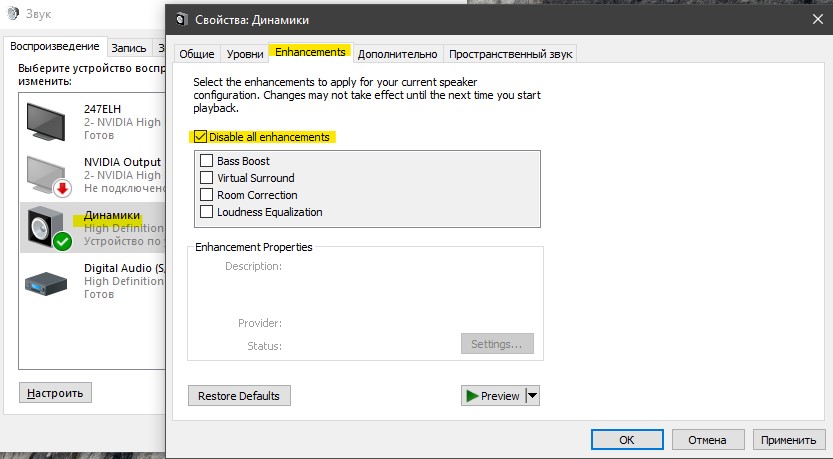
2. Отключить регулировку громкости
Необходимо перенастроить параметры связи во вкладке Звук. Нажмите обратно Win+R и введите mmsys.cpl, чтобы открыть параметры звука. Перейдите во вкладку "Связь" и установите значение на "действие не требуется", после чего нажмите OK.
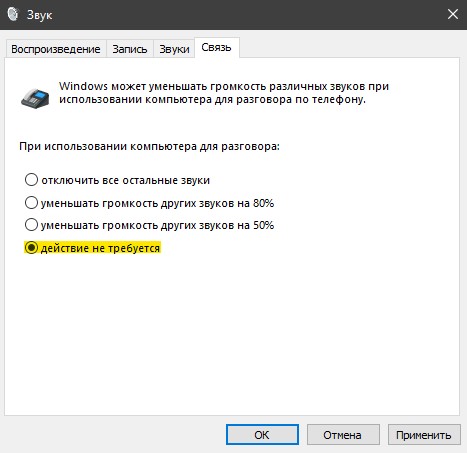
3. Обновить драйвер для звуковой карты
Нажмите Win+R и введите devmgmt.msc, чтобы открыть диспетчер устройств. В списке найдите "Звуковые, игровые и видеоустройства" и раздвиньте список. Нажмите правой кнопкой мыши на звуковую карту и нажмите "Удалить устройство". Далее перезагрузите ПК и загрузите последнюю версию аудио драйвера с сайта производителя.
Если вы используете встроенную звуковую карту, вам необходимо скачать звуковой драйвер от производителя, который изготовил материнскую плату. Например, если вы используете материнскую плату Asrock H61-M, вам необходимо зайти на сайт Asrock и загрузить последнюю версию звукового драйвера. После установки перезагрузите ПК.

4. Обновление программного обеспечения
Я решил проблему с изоляцией графов аудиоустройств обновлением ПО как Logitech Gaming Software. У вас могут быть другие программы для взаимосвязи с гарнитурой (мышь, клавиатура, наушники и т.п.), которые устанавливают свои драйвера на звук и мешаю системному процессу audiodg.exe работать.
Нажмите Win+R и введите appwiz.cpl, чтобы открыть удаление программ. Далее найдите в списке программу, которая относится к гарнитуре и удалите её. Перезагрузите ПК и зайдите на сайт производителя, в данном случае Logitech, и скачайте последнюю версию программы.
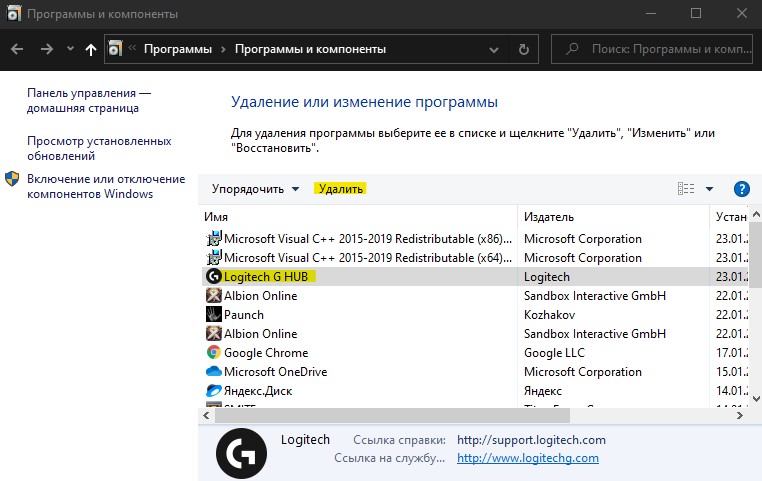
5. Изменить частоту дискретизации звука
Частота дискретизации измеряется в герцах или килогерцах. Вам нужно будет изменить частоту на устройствах воспроизведения. Нажмите сочетание кнопок Win+R и введите mmsys.cpl, чтобы открыть параметры звука. Нажмите правой кнопкой на "Динамики" и выберите "Свойства". В новом окне перейдите во вкладку "Дополнительно" и попробуйте выбирать по очереди частоты. Рекомендую начать с низких каждый раз нажимая OK. Также обратите внимание снизу на два пункта в графе "Монопольный режим". Попробуйте их отключить и проверить в диспетчере задач нагрузку на ЦП процессом Audiodg.exe.
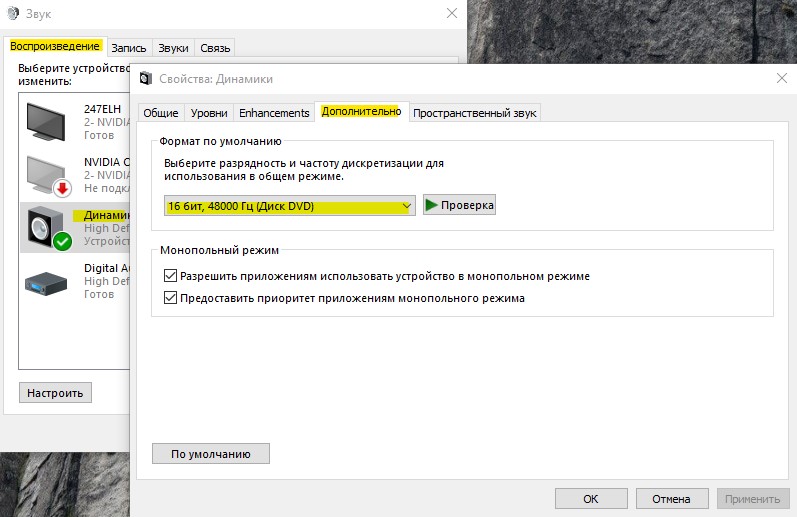

 myWEBpc
myWEBpc